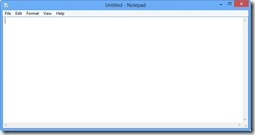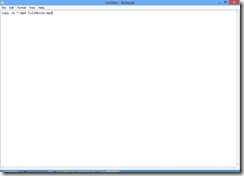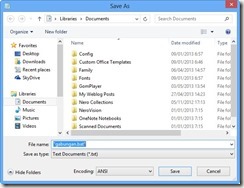File System pada Sistem Operasi Linux
Filesystem
Untuk mengorganisasi file-file pada device diperlukan suatu
metode yang disebut dengan filesystem. Jika Anda mengenal FAT selama ini di
sistem operasi Windows maka Anda akan mengenal beberapa metode filesystem di
Linux, seperti ext fs, ext2 fs atau xia fs dll. Saat ini ext2 fs adalah
filesystem yang banyak digunakan untuk Linux karena terkenal sangat efisien.
Meskipun demikian Red Hat Linux tetap menyediakan dukungan terhadap filesystem
lain seperti msdos yang sudah built in di kernel atau dalam bentuk modul
seperti vfat (Windows95 native fs), ext,umsdos dan sebagainya.
1.
Ext 2 (2nd
Extended)
Ext 2 merupakan tipe file system yang paling tua yang masih
ada. File system ini pertama kali dikenalkan pada tahun 1993. Ext 2 adalah file
system yang paling ampuh di linux dan menjadi dasar dari segala distribusi
linux. Pada Ext 2 file system, file data disimpan sebagai data blok. Data blok
ini mempunyai panjang yang sama dan meskipun panjangnya bervariasi di antara
Ext 2 file system, besar blok tersebut ditentukan pada saat file system dibuat
dengan mk2fs. Jika besar blok adalah 1024 bytes, maka file dengan besar 1025
bytes akan memakai 2 blok. Ext 2 File System menyimpan data secara hirarki
standar yang banyak digunakan oleh sistem operasi. Data tersimpan di dalam
file, file tersimpan di dalam direktori. Sebuah direktori bisa mencakup file
dan direktori lagi di dalamnya yang disebut sub direktori.
Kelebihan Ext2 FS :
·
Administrator sistem dapat memilih ukuran blok
yang optimal (dari 1024 sampai 4096 bytes), tergantung dari panjang file
rata-rata, saat membuat file sistem.
·
Administrator dapat memilih banyak inode dalam
setiap partisi saat membuat file sistem.
·
Strategi update yang aman dapat meminimalisasi
dari system crash.
·
Mendukung pengecekan kekonsistensian otomatis
saat booting.
·
Mendukung file immutable (file yang tidak dapat
dimodifikasi) dan append-only (file yang isinya hanya dapat ditambahkan pada
akhir file tersebut).
Kekurangan
Ext2 FS :
·
Ketika shut down secara mendadak membutuhkan
waktu yang tidak sebentar untukrecover.
·
Untuk melakukan clean up file system, biasanya
Ext 2 secara otomatis akan menjalankan utility
·
e2fsck pada saat booting selanjutnya.
2.
Ext 3 (3rd
Extended)
Ext 3 merupakan peningkatan dari Ext 2 File
System. Beberapa peningkatan yang ada antara lain:
Kelebihan :
·
Journaling = Dengan menggunakan journaling, maka
waktu recovery pada shut down yang mendadak tidak akan selama pada Ext 2.
·
Integritas Data = Ext 3 menjamin adanya
integritas data setelah terjadi kerusakan atau unclean shut down. Ext 3
memungkinkan kita memilih jenis dan tipe proteksi dari data.
·
Kecepatan = Daripada menulis data lebih dari
sekali, Ext 3 mempunyai throughput yang lebih besar daripada Ext 2 karena Ext 3
memaksimalkan pergerakan head harddisk. Kita bisa memilih tiga jurnal mode
untuk memaksimalkan kecepatan, tetapi integritas data tidak terjamin.
·
Mudah Dilakukan Migrasi = Kita dapat melakukan
migrasi atau konversi dari Ext 2 ke Ext 3 tanpa harus melakukan format ulang
pada harddisk.
Kekurangan Ext 3
:
·
Dengan adanya fitur journaling, maka membutuhkan
memori yang lebih dan memperlambat operasi I/O.
3.
Ext 4 (4th
Extended)
Ext 4 dirilis secara komplit dan stabil berawal dari kernel
2.6.28. Jadi, apabila distro yang secara default memiliki kernel tersebut atau
di atasnya secara otomatis system sudah support Ext 4. Apabila masih
menggunakan Ext 3, dapat dilakukan konversi ke ext 4 dengan beberapa langkah
yang tidak terlalu rumit.
Kelebihan
:
Menggunakan Ext 4 ini adalah mempunyai pengalamatan 48-bit
blok yang artinya dia akan mempunyai 1 EiB = 1.048.576 TB ukuran maksimum file
system dengan ukuran 16 TB untuk maksimum file sizenya, fast fsck, journal
checksumming, defragmentation support.
Jenis File pada Linux :
1. User
Data
Merupakan file – file yang umumnya diciptakan oleh user
untuk menyimpan data misalnya file task, document, dsb.
2. Sistem data
File yang digunakan oleh sistem linux untuk melakukan proses
misalnya batch file.
3. File Executetable
Berisi informasi yang dikenal komputer sebagai instruksi –
instruksi, dapat dijalankan secara langsung oleh user misalnya finger, ping,
dsb.
Aturan Penamaan File
Nama file terdiri
dari max. 256 karakter.
Dapat menggunakan
huruf besar dan kecil.
Linux membedakan
huruf besar dan kecil.
Dapat menggunakan
tanda titik (.), dash (-), underscore (_).
Operasi File
- Membuat File Teks menggunakan sintaks
touch sbb: darkstar:~$touch
file bar
- Menghapus file menggunakan perintah
remove ( rm ) sbb: darkstar:~$ rm
enterpise
- Menghapus semua file
pada direktori tertentu sbb: darkstar:~$ rm * darkstar:~$
- Memindahkan dan
mengubah nama file menggunakan perintah mv ( move ) sbb: mv <asal>
<tujuan>
- Menyalin (copy)
File menggunakan perintah
cp (copy) sbb: cp <asal>
<tujuan>
- Manajemen Direktori membuat direktori menggunakan perintah
mkdir sbb: darkstar:~$ mkdir
direktoribaru. darkstar:~$ ls direktori baru/
- Menghapus
Direktori menggunakan perintah rmdir sbb: darkstar:~$ rmdir direktoribaru.
- Memindahkan
Direktori menggunakan perintah mv: mv <direktori> <tujuan>
- Menyalin Direktori menggunakan perintah cp sbb: cp <direktori> <tujuan>
Direktori Penting Pada File Sistem Linux
/
adalah direktori root. Direktori paling dasar yang berisi
seluruh direktori lainnya.
adalah
direktori yang berisi direktori home untuk user.
merupakan singkatan dari binary. Direktori ini berisi aplikasi/program
dasar linux.
berisi
sejumlah direktori yang berisi program yang lazim sbb:
- Docs
Berisi sejumlah dokumen perihal informasi tentang linux.
- Man
Berisi dokumen yang digunakan oleh program man, yaitu
program untuk melihat manual suatu perintah.
- Games
Berisi
beberapa game.
berisi
program – program yang banyak digunakan oleh user.
berisi
beberapa subdirektori :
- Mail yang menampung file surat/mail.
- Spool untuk menampung file yang akan dicetak.
- Uucp untuk menampung file yang disalin dari mesin linux
lain.
berisi fileyang digunakan untuk berhubungan dengan peranti
keluaran seperti CD-ROM, floppy-disk, dll.
berisi
file untuk sistem organisasi.
berisi
file sistem yang dijalankan secara otomatis oleh linux.
berisi
banyak file konfigurasi berupa teks untuk mengubah konfigurasi sistem